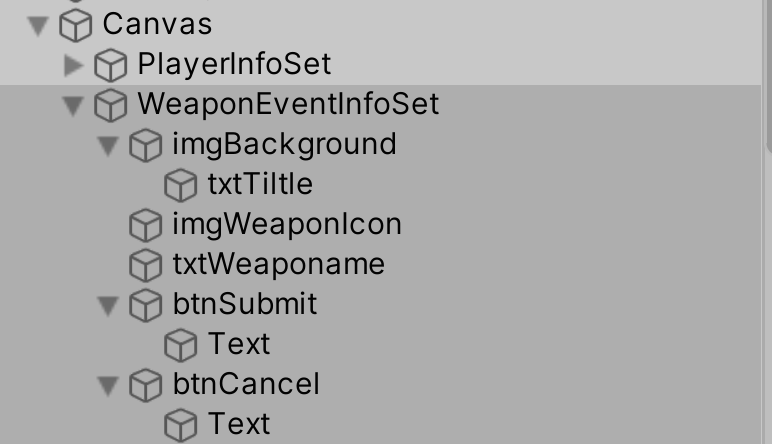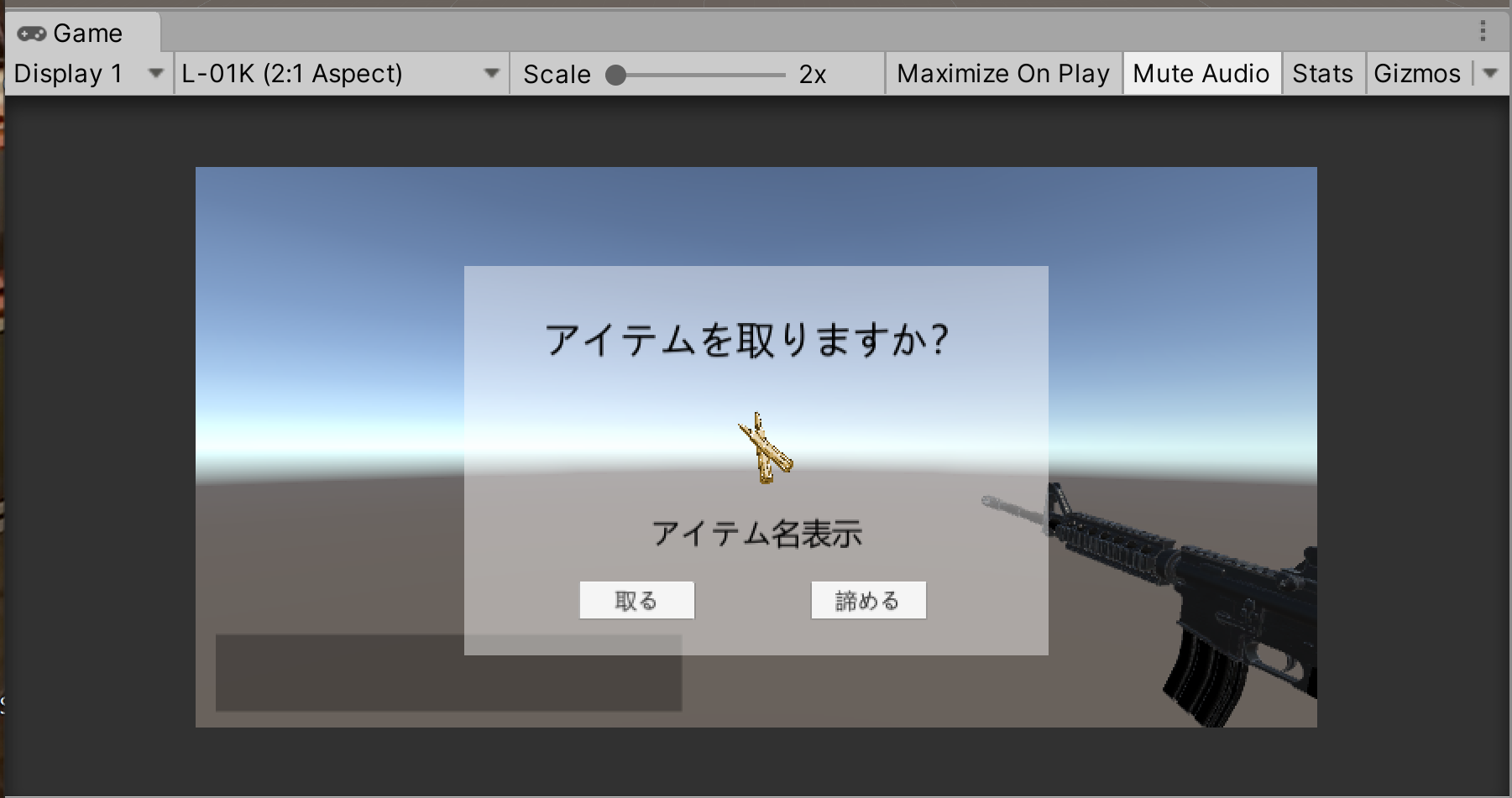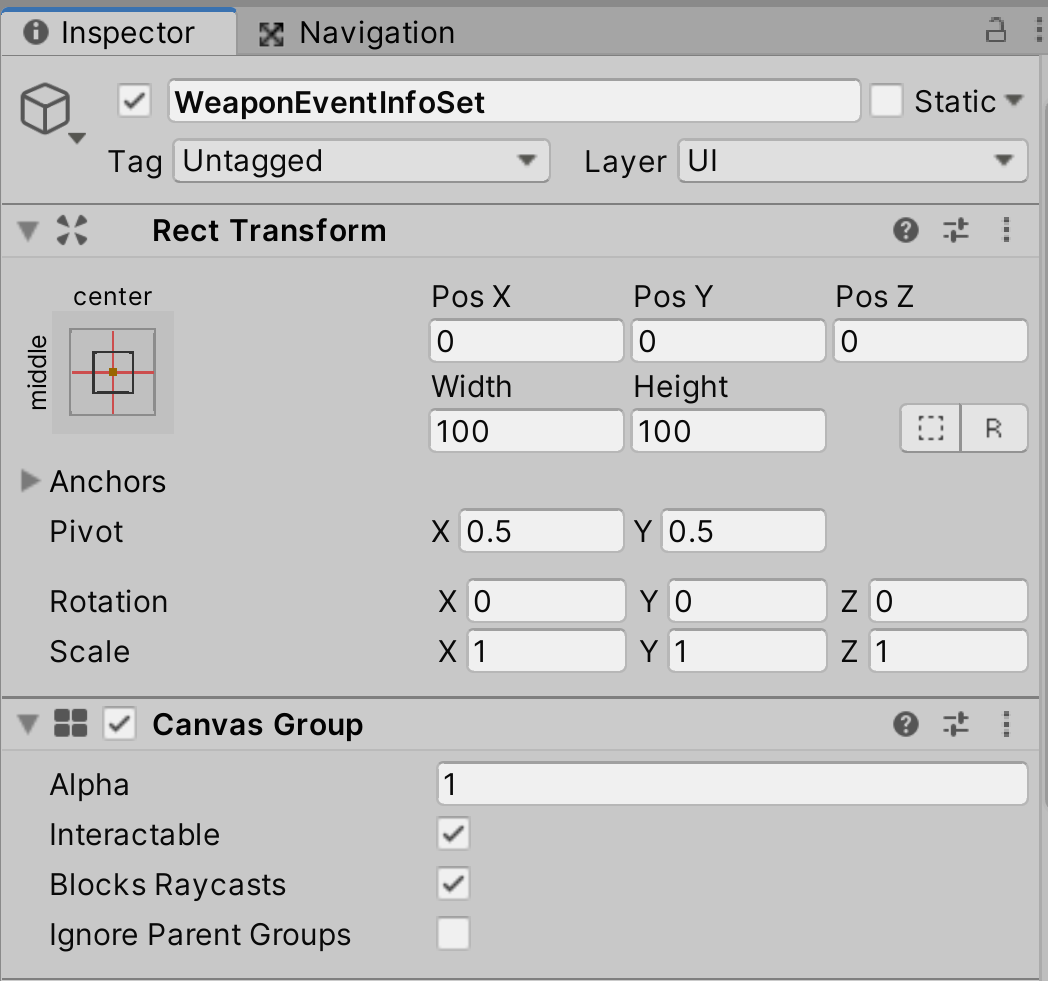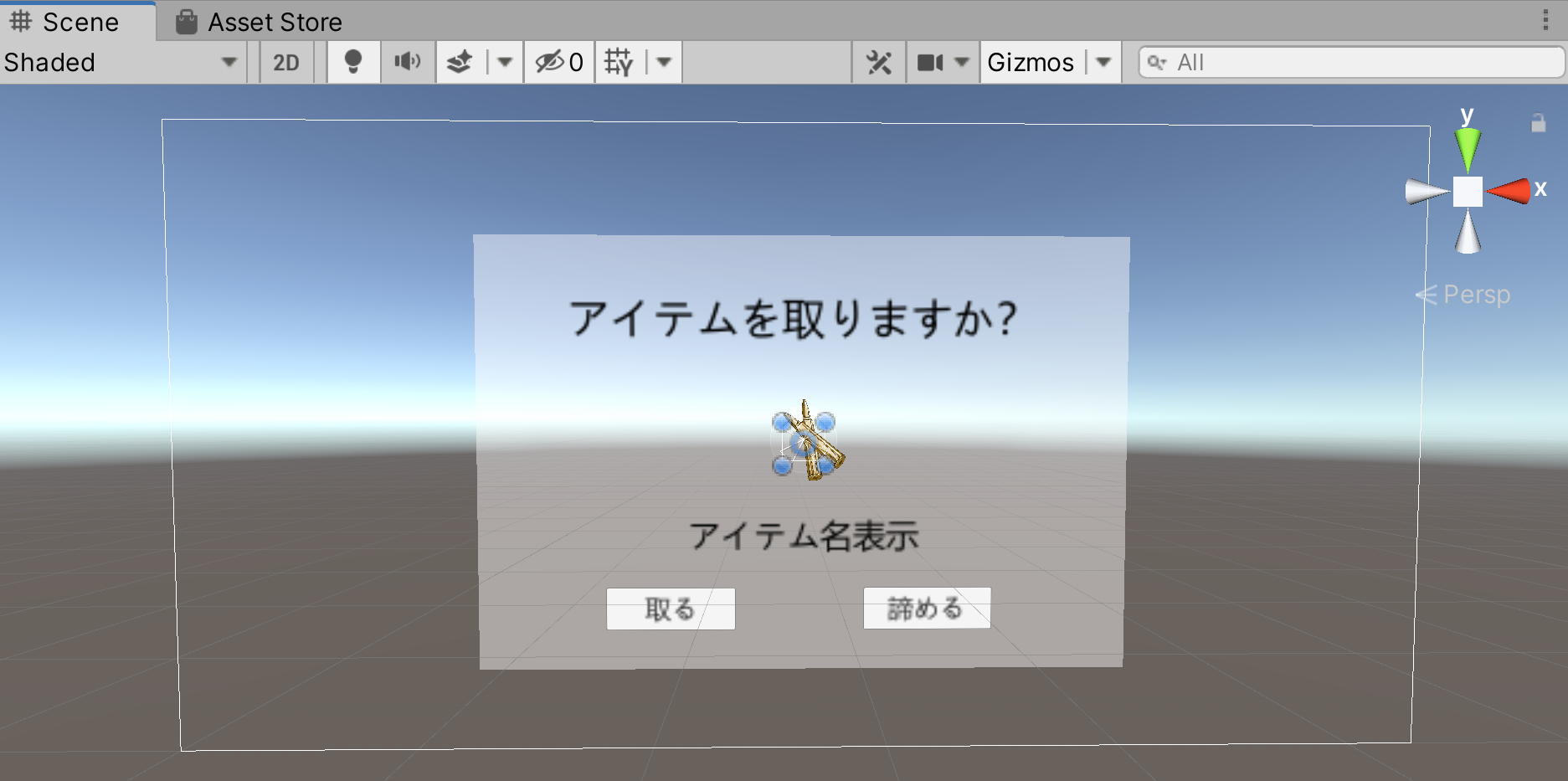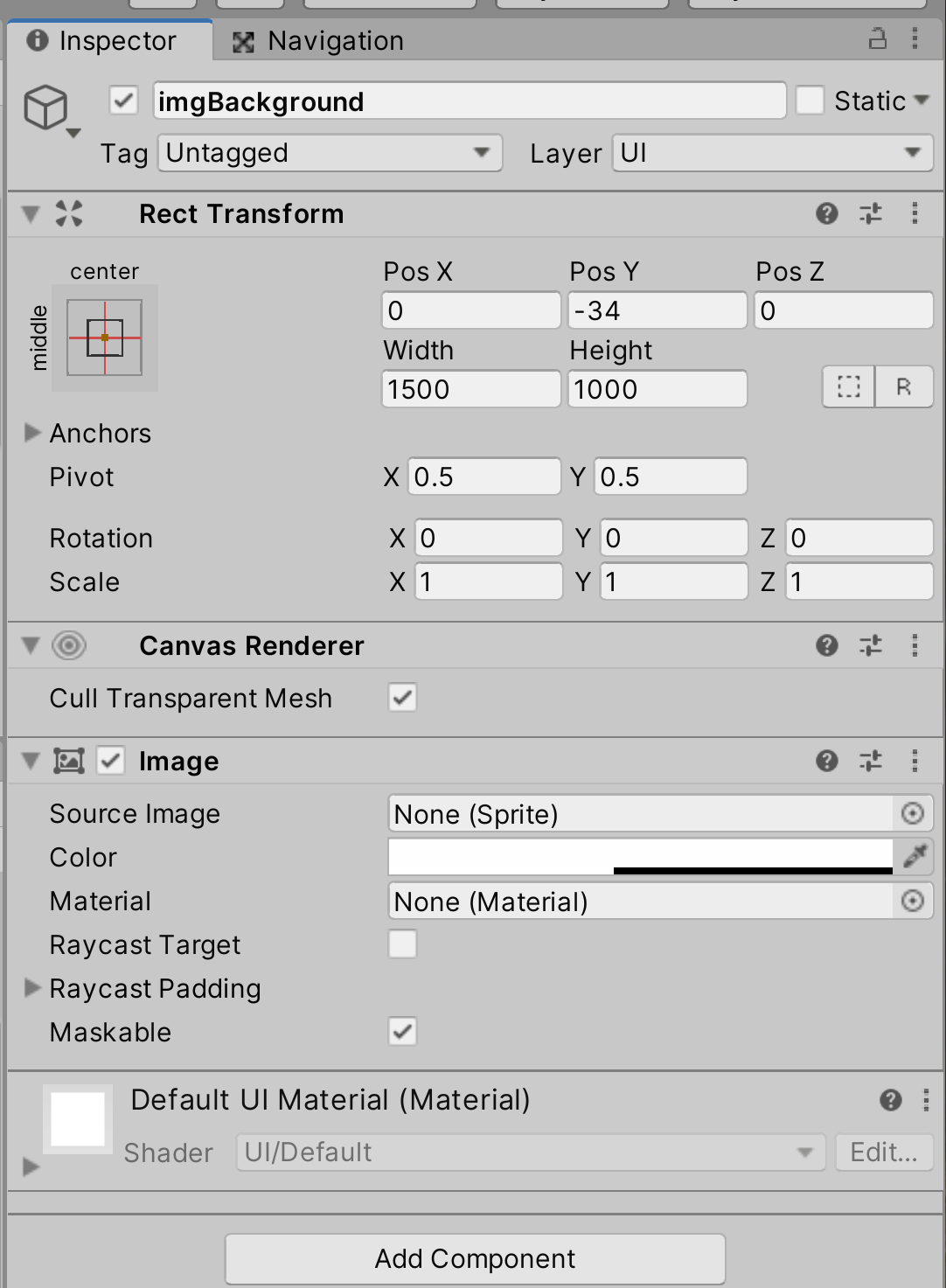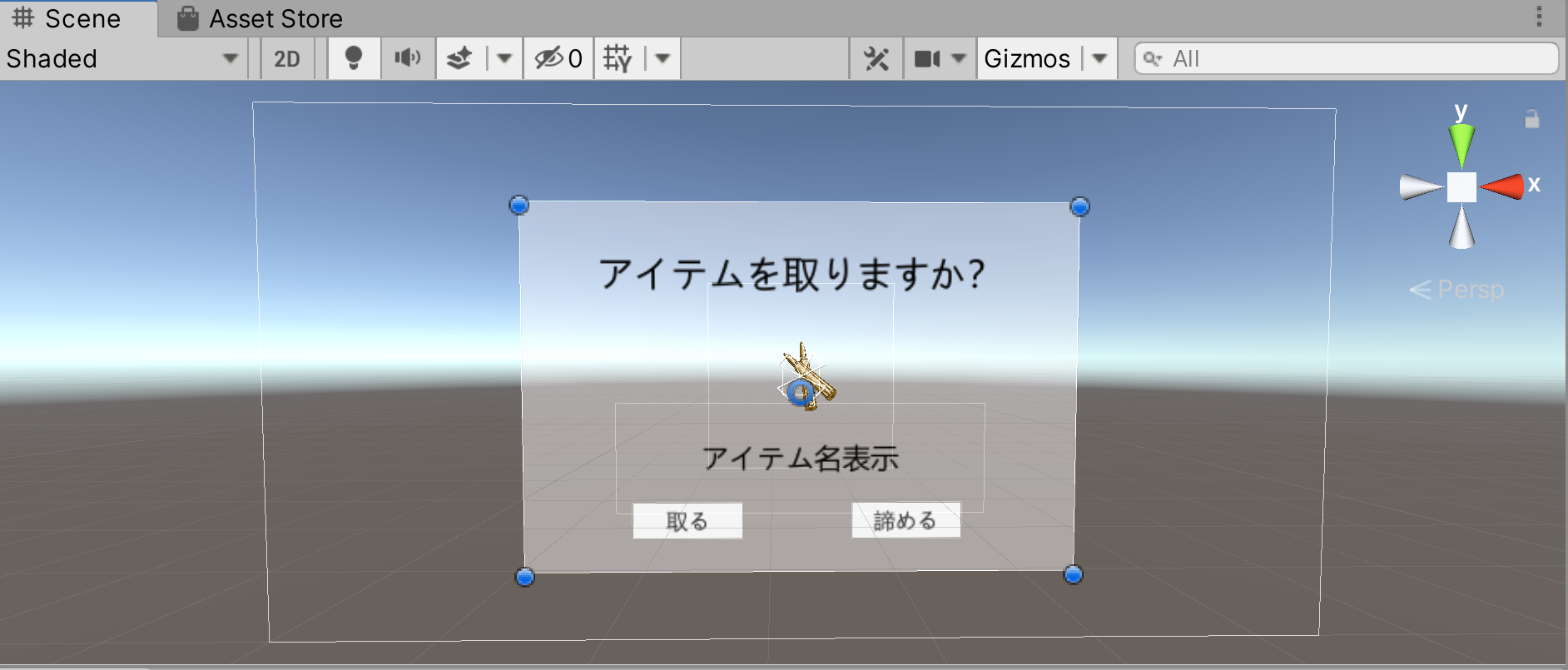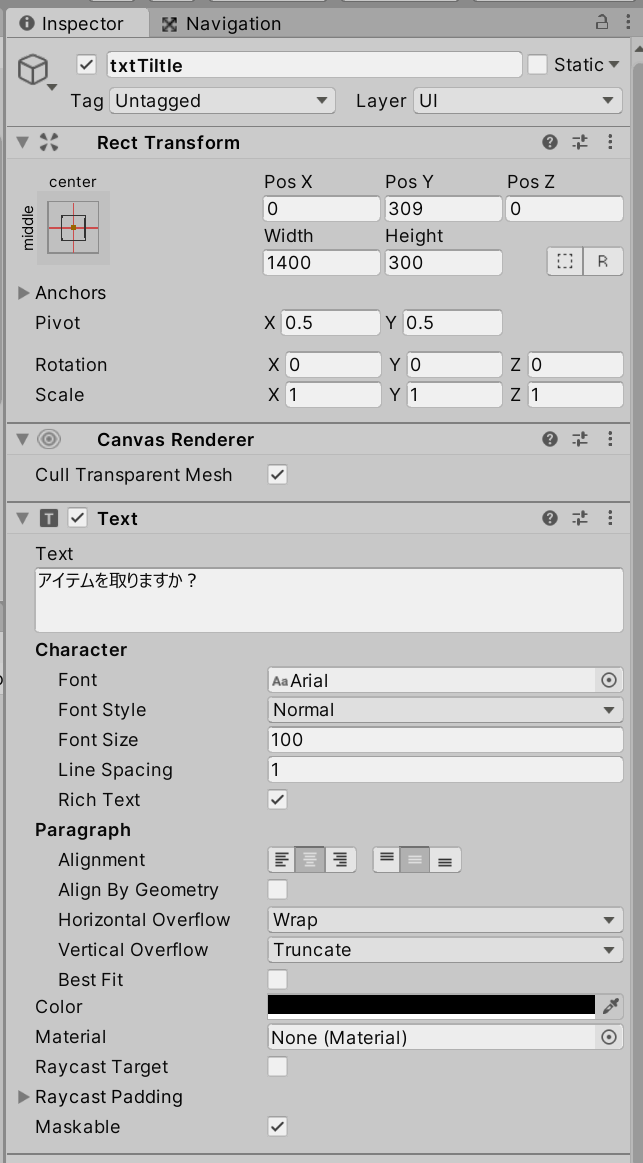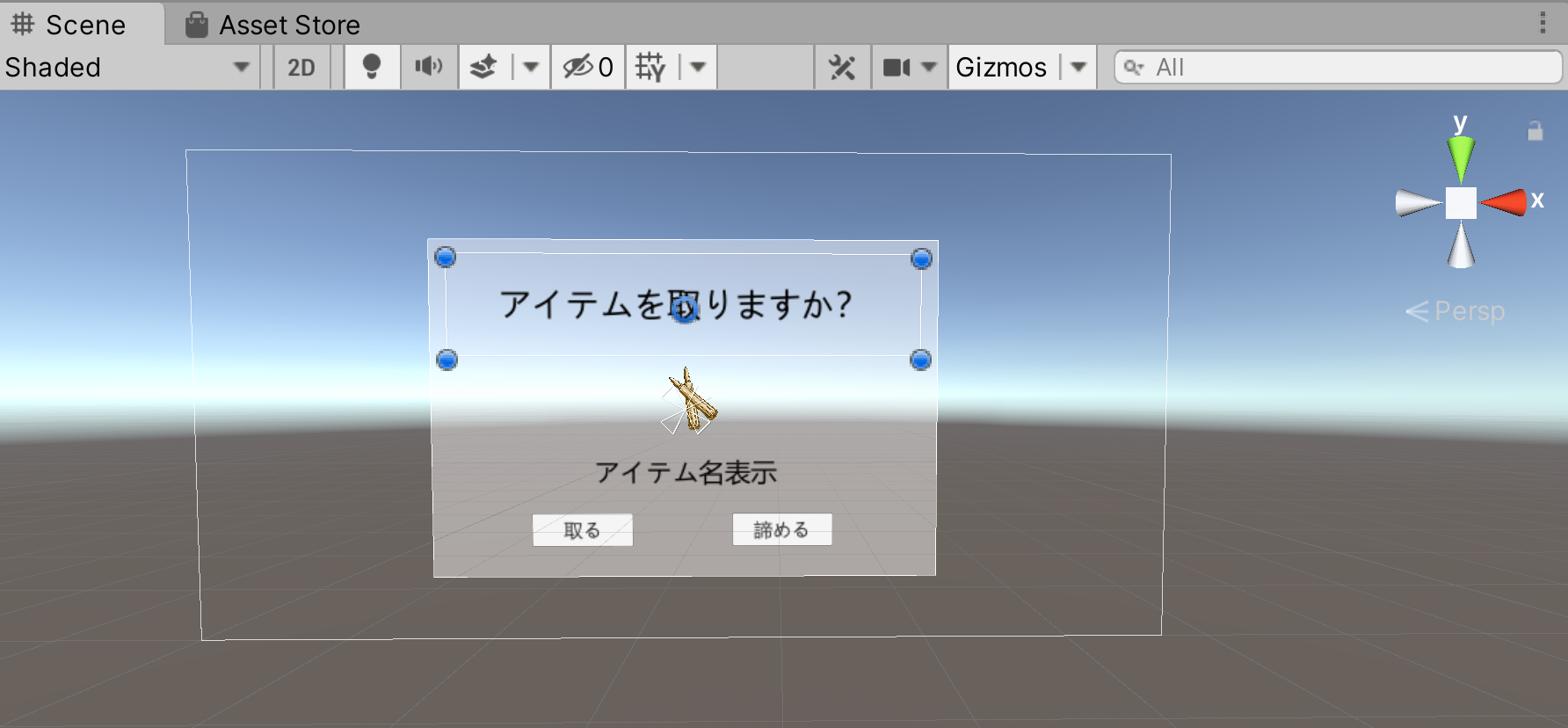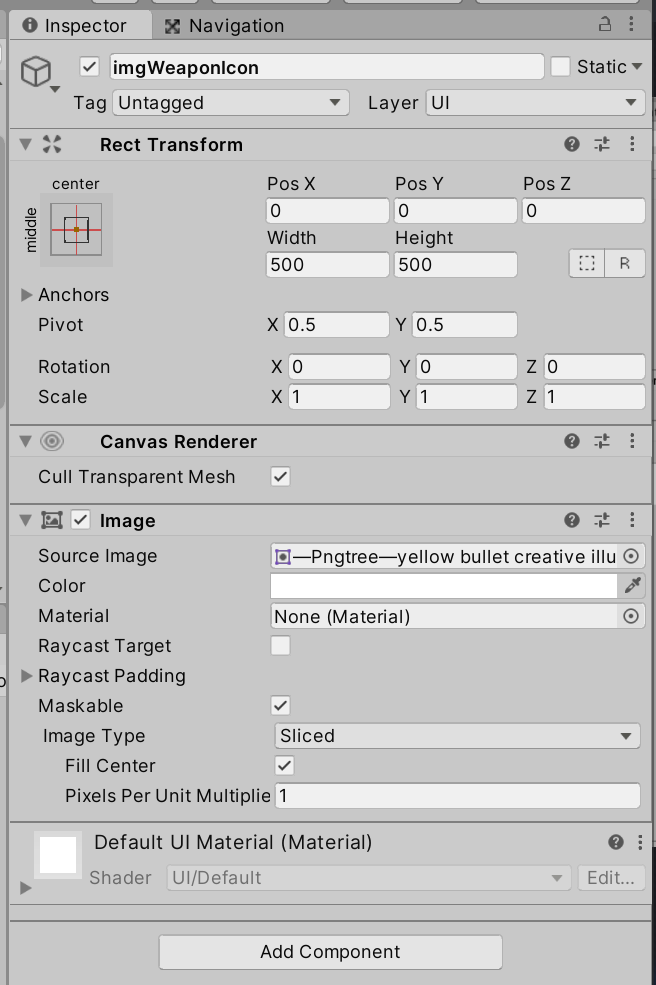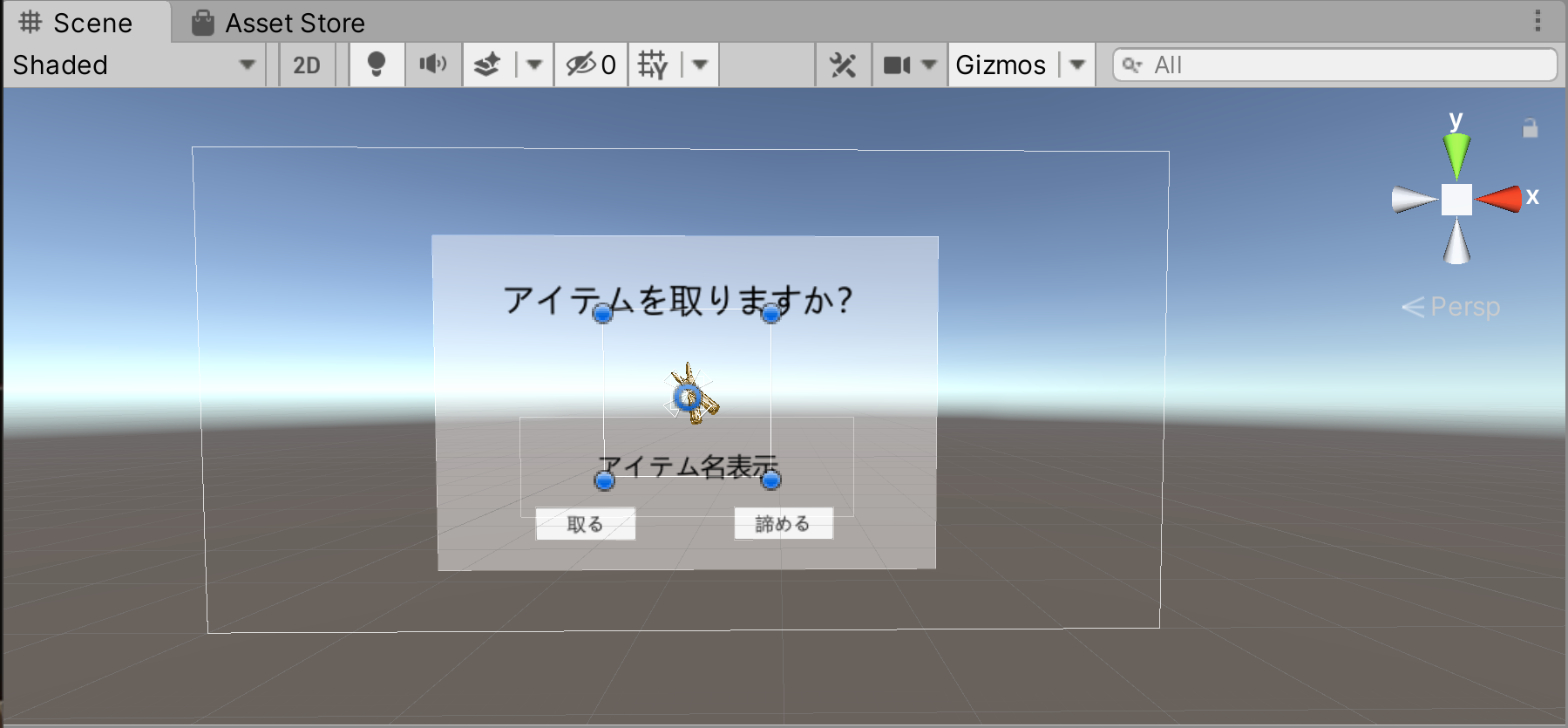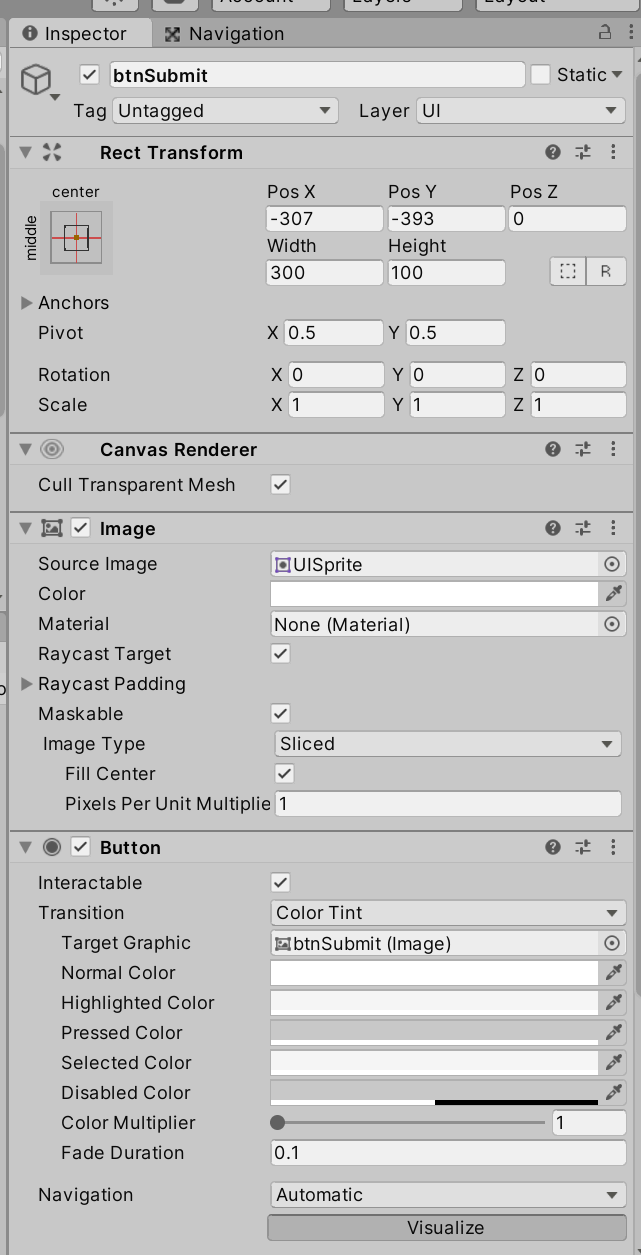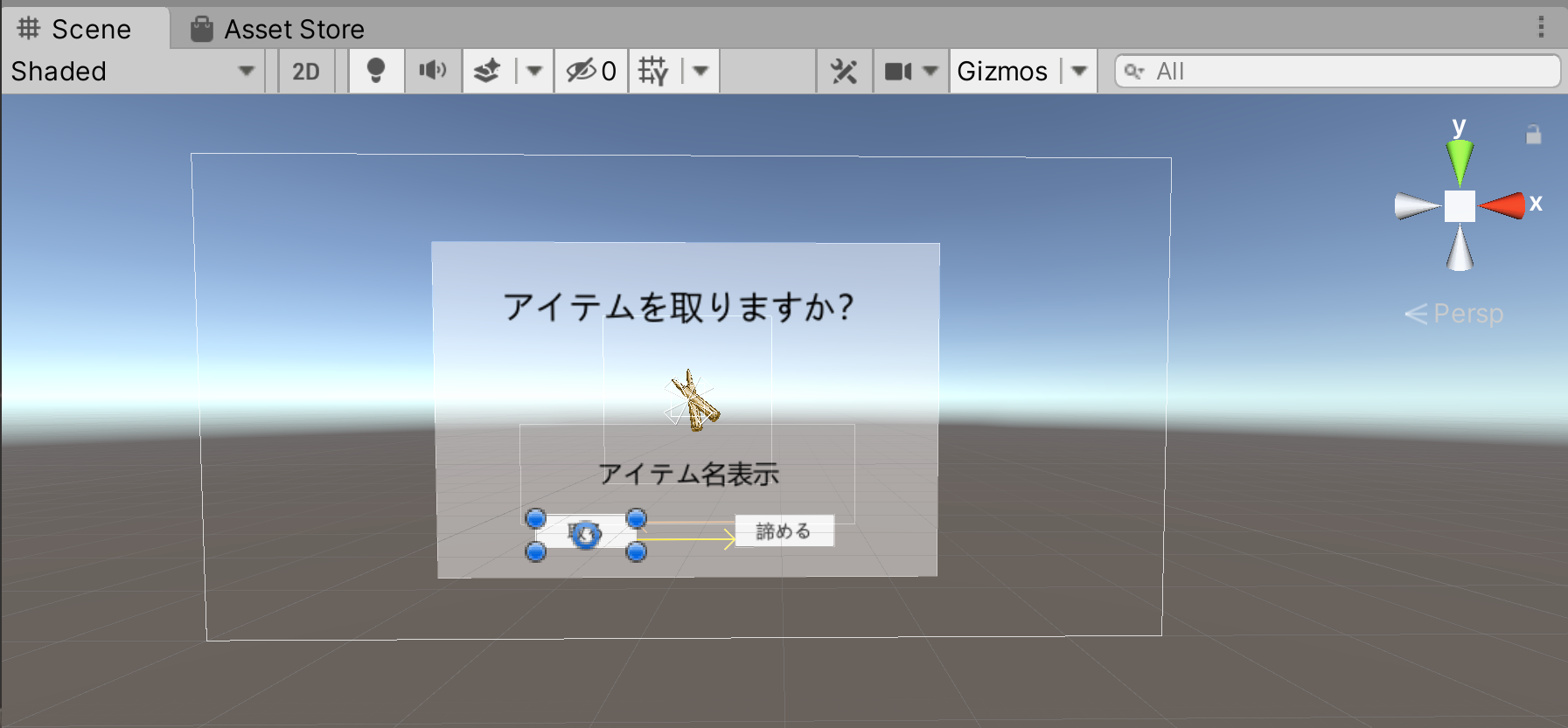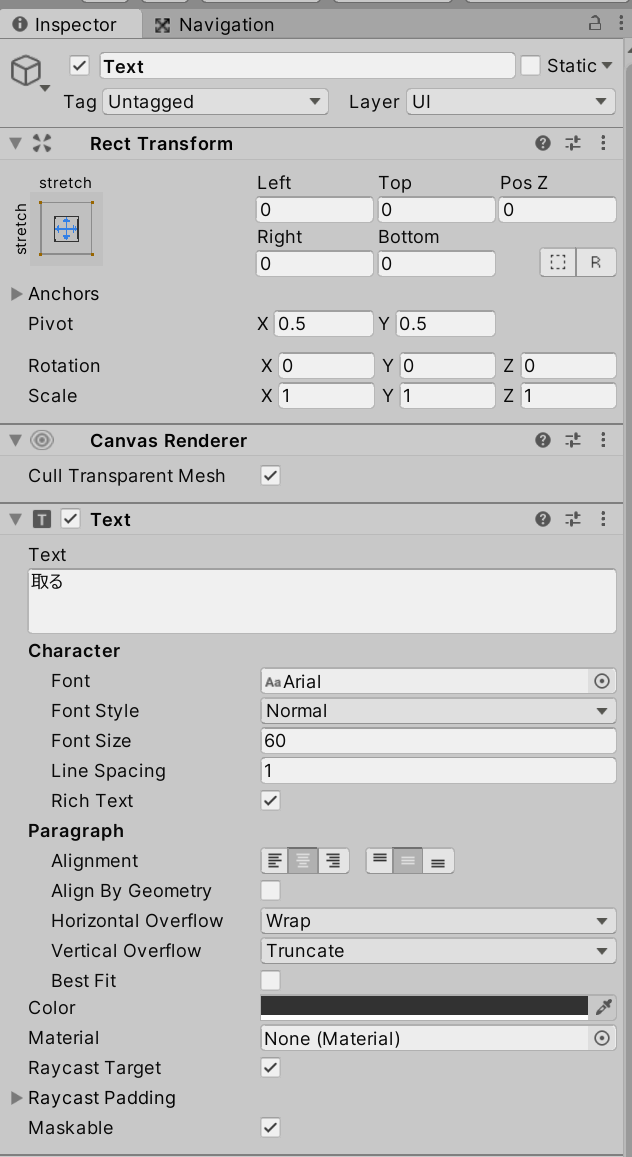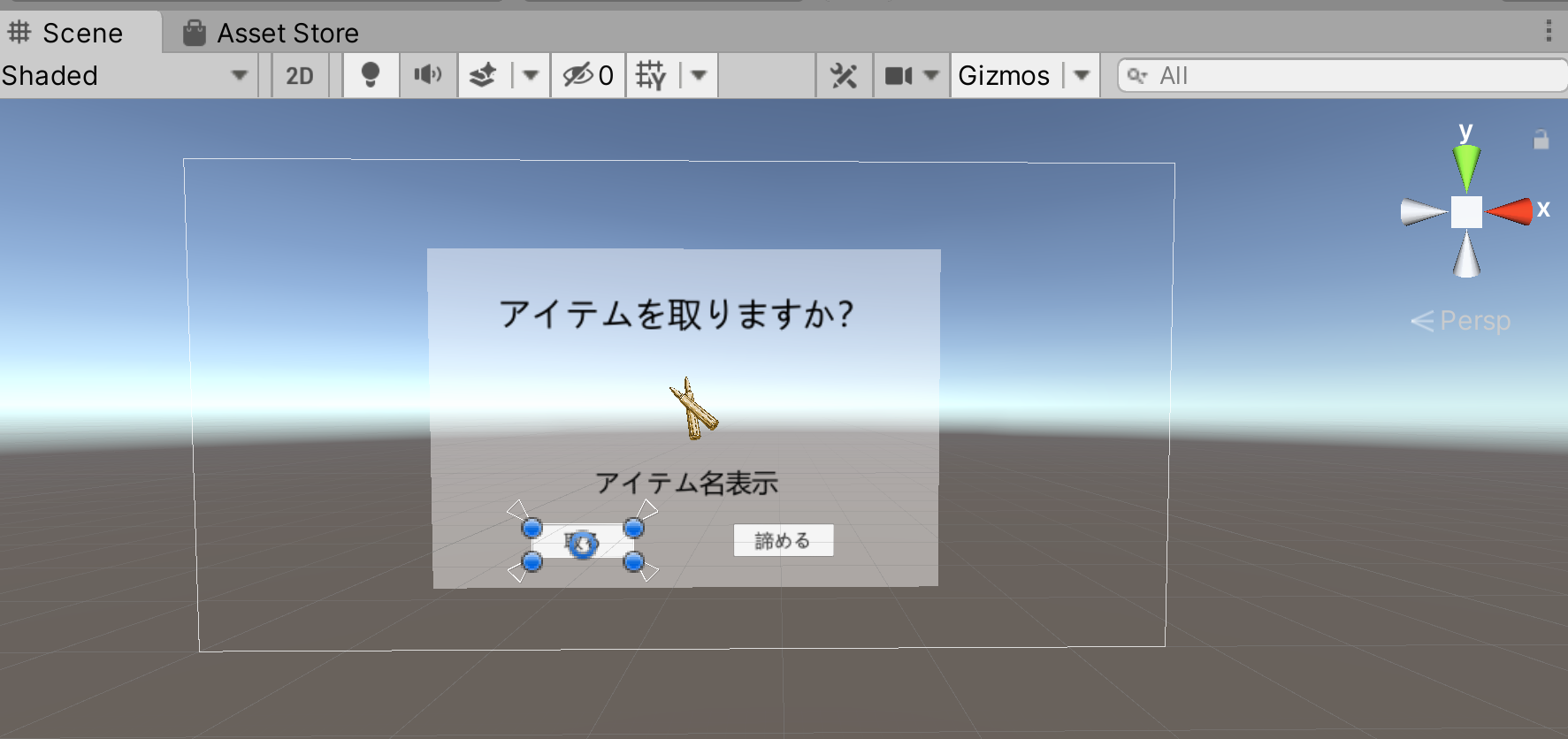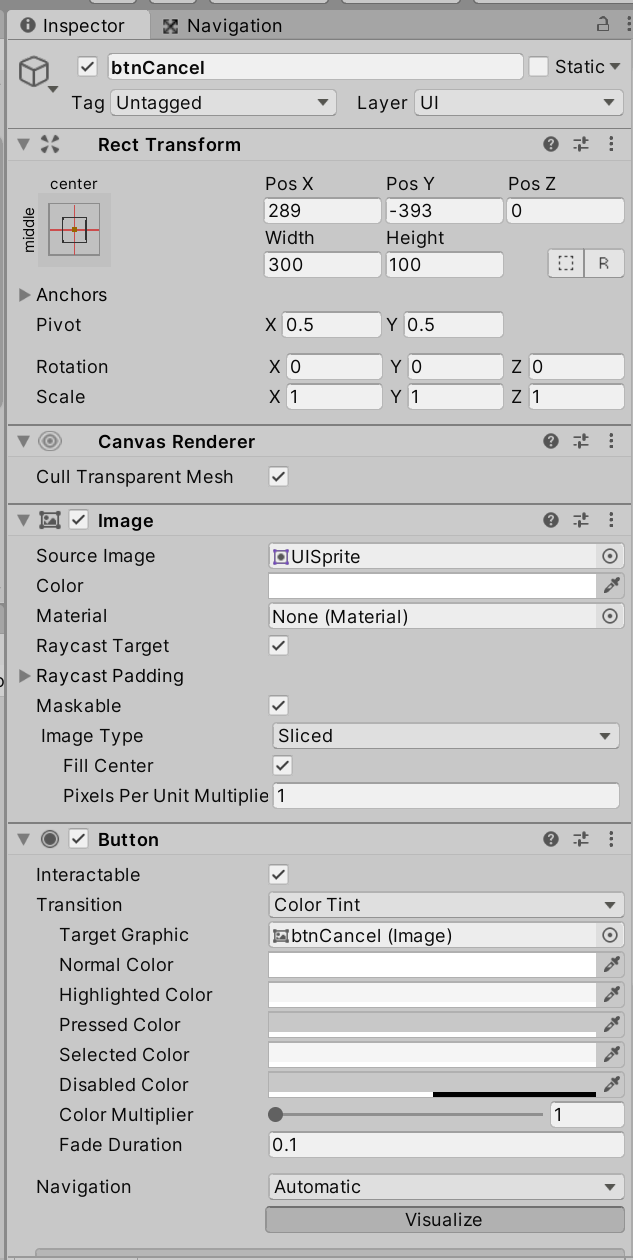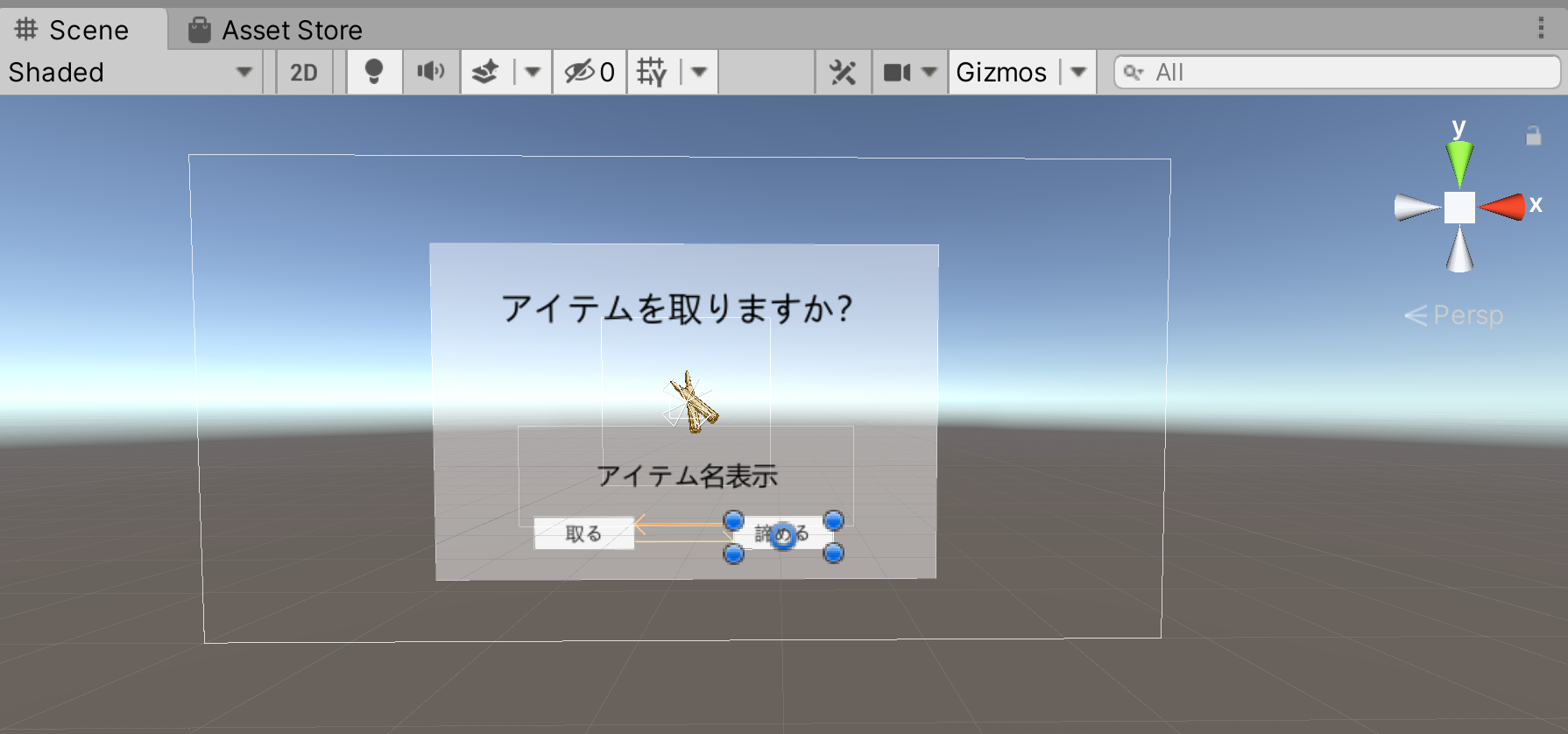2回の手順に分けて実装を行います。今回は、取得イベント用のゲームオブジェクトを作成します。
発展1 ー武器取得イベントの準備ー
<学習内容>
・ポップアップウインドウの作成
以下は、作成の参考例です。
この通りである必要はありません。
必要な情報を表示するには、どのような役割のゲームオブジェクトが必要になるかを考えてみましょう。
取得できる武器の名前を表示するゲームオブジェクトです。
この部分も武器の画像と同じように、スクリプトを利用して武器のデータベースから取得した各武器の名前を動的に差し替えて利用します。
インスペクター画像
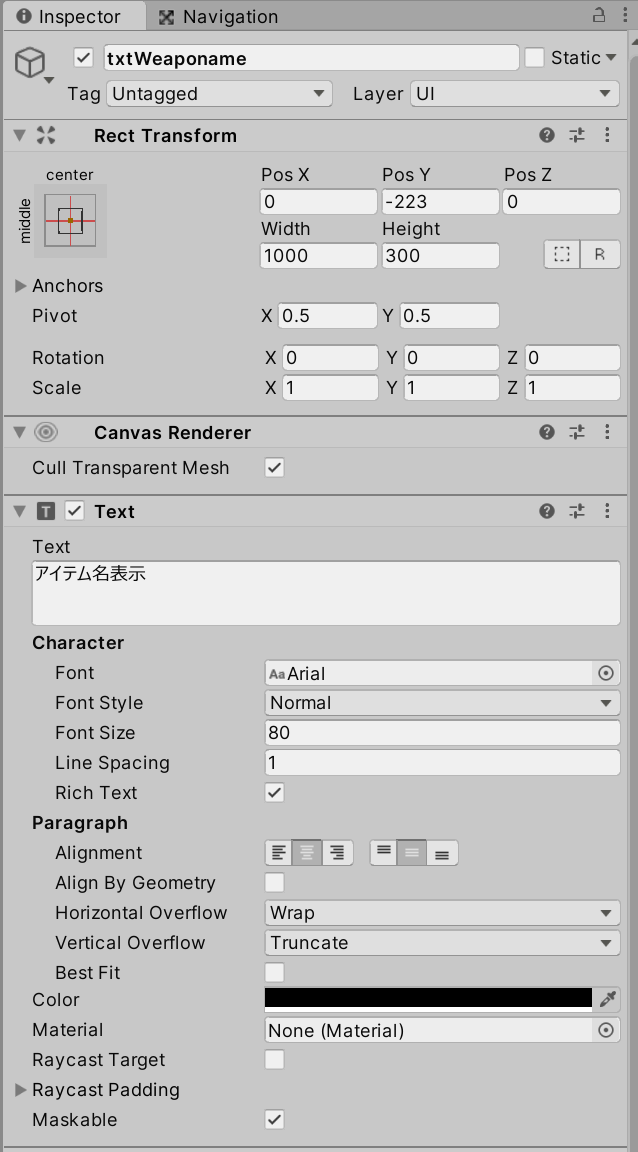
&ref (https://image01.seesaawiki.jp/i/o/i-school-memo/qv...
武器を取得しないメッセージを表示するゲームオブジェクトです。
インスペクター画像
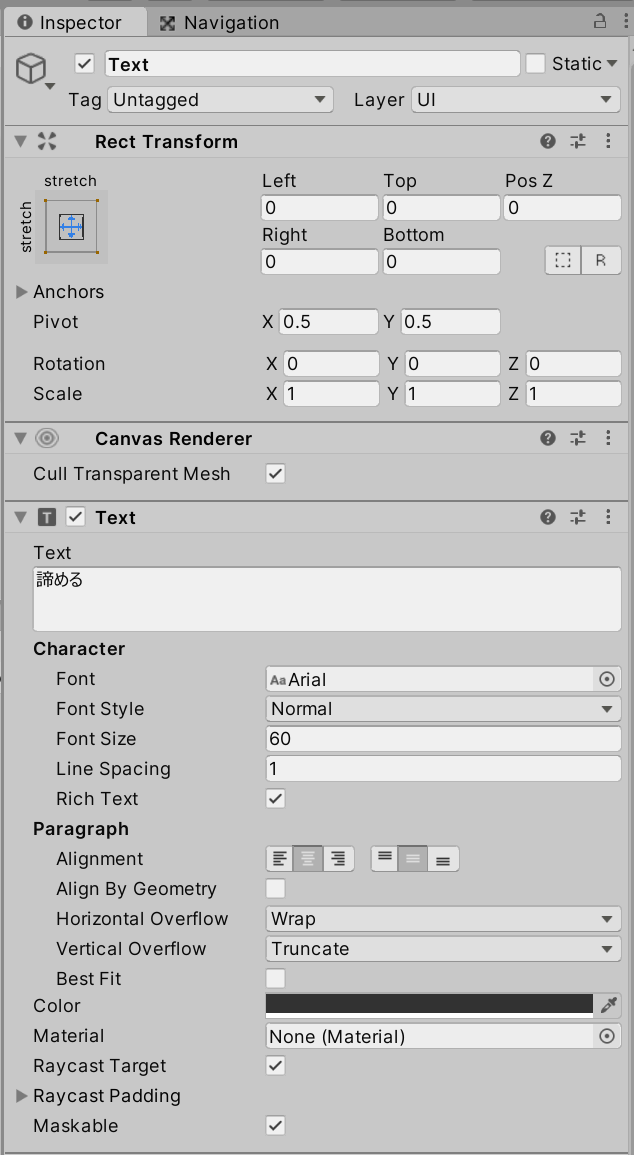
Sceneビュー画像
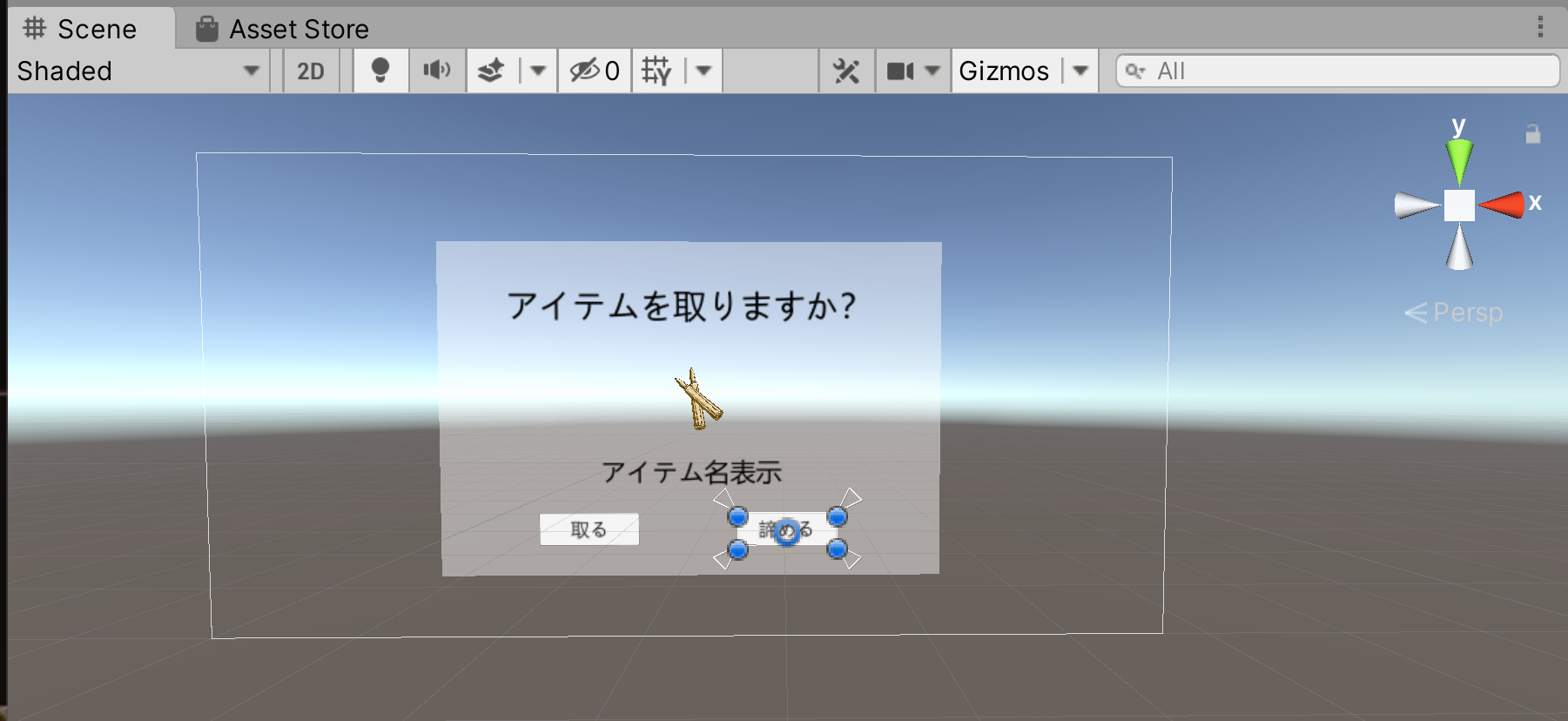
以上でこの手順は終了です。
=> 次は 発展2 ー武器取得イベントの発生と武器取得ポップアップウインドウの表示ー です。